宣伝失礼しました。本編に移ります。
Webサイト運営を成功させるためには、Webサイト上のユーザー行動や流入解析、広告効果の計測が欠かせません。
しかし、扱うツールが増えれば増える程、Webサイトに設置する「計測タグ」の管理も大変になっていきます。そこでさまざまなタグを一元管理できるのが「Yahoo!タグマネージャー」です。先進的な機能を搭載した無料タグマネジメントサービスです。
共通タグをウェブページへ埋め込むだけで複数のタグ管理を容易に行うことが可能となり、タグの導入・運用負荷の削減、ページ表示の高速化が実現できます。
今回はYahoo!タグマネージャーの、設定方法とメリットなどについてご説明いたします。
yahoo!広告に関してさらに知見を深めたい!という方は、以下の記事に総括的にまとめてありますので、ぜひ読んでみてください。

また、ディスプレイ広告に関してに関してさらに知見を深めたい!という方は、以下の記事に総括的にまとめてありますので、ぜひ読んでみてください。

Yahoo!タグマネージャーとは

Google Tag ManagerのYahoo!バージョンが「Yahoo!タグマネージャー」といえば理解しやすいでしょう。
タグの埋め込みのために毎回タグの発行/埋め込みのコミュニケーションを開発サイドとするのは非常にコストがかかります。Yahoo!ユニバーサルタグがあれば、ユニバーサルタグの埋め込みのみで、これらの作業が管理画面で完結します。
Yahoo!タグマネージャーのメリット
Yahoo!広告(検索広告、ディスプレイ広告)をご利用中の方は、原則無料でYahoo!タグマネージャーを利用が可能です。Yahoo!タグマネージャーを利用することで以下のようなメリットがあります。

各タグの管理が簡単になる
各媒体やツールが発行するタグには、以下のようなそれぞれの目的・役割があります。
- アクセス解析
- 広告の流入チェック
- CVの計測
これらによって、設置するべきページも異なります。タグマネジメントツールでは、「CV計測タグは、問い合わせ完了ページでのみ配信」というように、条件設定を行うこともできます。
管理画面を確認するだけで、どのタグがどのページで配信されているかを把握することが可能です。エンジニアがいなくても ソースを触ることなくタグやコードを追加が可能です。
国内外主要200社以上の主要ベンダータグに対応
国内外200以上の主要ベンダーのタグを網羅され、動作検証済みのタグが豊富です。そのため、タグの追加が安心して行えます。また、タグが登録されていない場合でも、管理画面で利用者が簡単に追加しでき、手間なく設定できます。

Webページの表示速度低下を防止できる
非同期、あるいはサーバーダイレクト方式を採用しています。非同期のタグ実行は順番にタグを実行する通常の方法よりも読み込み時間が短縮されます。そして、サーバーダイレクト方式は、タグの動作処理をクラウド上で行うことにより、ウェブページ表示を高速化させ、またデータの損失を回避します。
※Yahoo!タグマネージャーは、同期タグにも対応しています。
※ページ表示にかかる時間は、ページ閲覧者のご利用環境によって異なります。
リアルタイム処理が可能
設定の変更がリアルタイムで反映されるので、施策をすばやく実施できます。タグの動作レポートやエラー検知もリアルタイムで処理され、精度の高いタグの運用ができます。
作業工数・ミスの削減
タグマネジメントツールの発行するタグを1つだけ設置しておけば、各タグの差し替えや追加も、タグマネジメントツールの管理画面から行うことができます。
HTMLを直接触る必要がなくなるため、プロモーションやWEB解析の担当者が、直接タグに関わる作業を実施できます。これにより、作業工数やミスも少なくなります。
引用:Yahoo!タグマネージャー-Yahoo!マーケティングソリューション
Yahoo!タグマネージャーの画面構成
Yahoo!タグマネージャーの管理画面の画面構成を大まかにまとめたものをご紹介いたします。
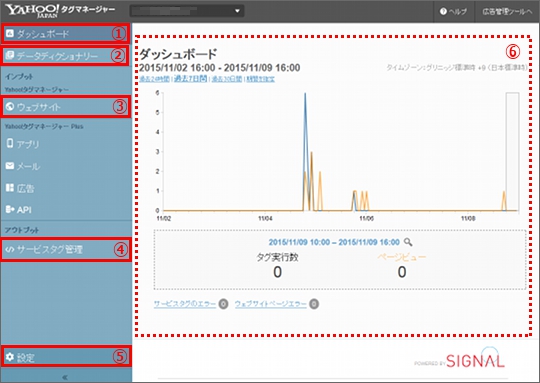
(1)「ダッシュボード」メニュー
タグ実行数やページビュー数などの統計情報を確認できます。
(2)「データディクショナリー」メニュー
データエレメントやデータバインディングの追加や管理を行います。
(3)「ウェブサイト」メニュー
Yahoo! JAPANユニバーサルタグを設置したウェブページの管理を行います。Yahoo! JAPANユニバーサルタグの取得もできます。
(4)「サービスタグ管理」メニュー
サービスタグの追加や管理を行います。サービスタグのステータスやサービスタグごとの情報を確認できます。
(5)「設定」メニュー
クッキーの設定などを行います。
引用:Yahoo!タグマネージャーの画面構成-Yahoo!広告ヘルプ
Yahoo!タグマネージャーの導入、設定方法

Yahoo!タグマネージャーを導入前に権限の有無を確認しておいてください。Yahoo!プロモーション広告の閲覧権限しか持っていないユーザーは、Yahoo!タグマネージャーを利用するために必要なアカウントの開設はもちろん、閲覧・編集も不可能です。
また登録更新権限ユーザーであれば閲覧・編集は可能ですが、こちらもアカウント開設はできません。
管理権限ユーザーだけが、開設・閲覧・編集のすべてを行うことができます。
Yahoo!タグマネージャーアカウント開設方法
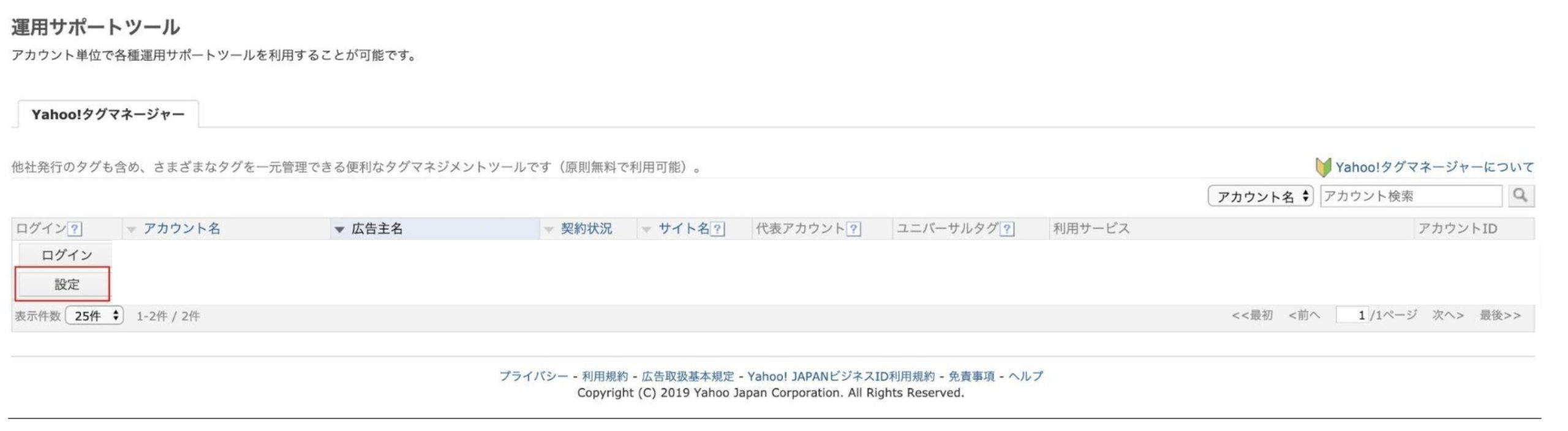
運用サポートツールから、Yahoo!タグマネージャーの「設定」をクリックします。
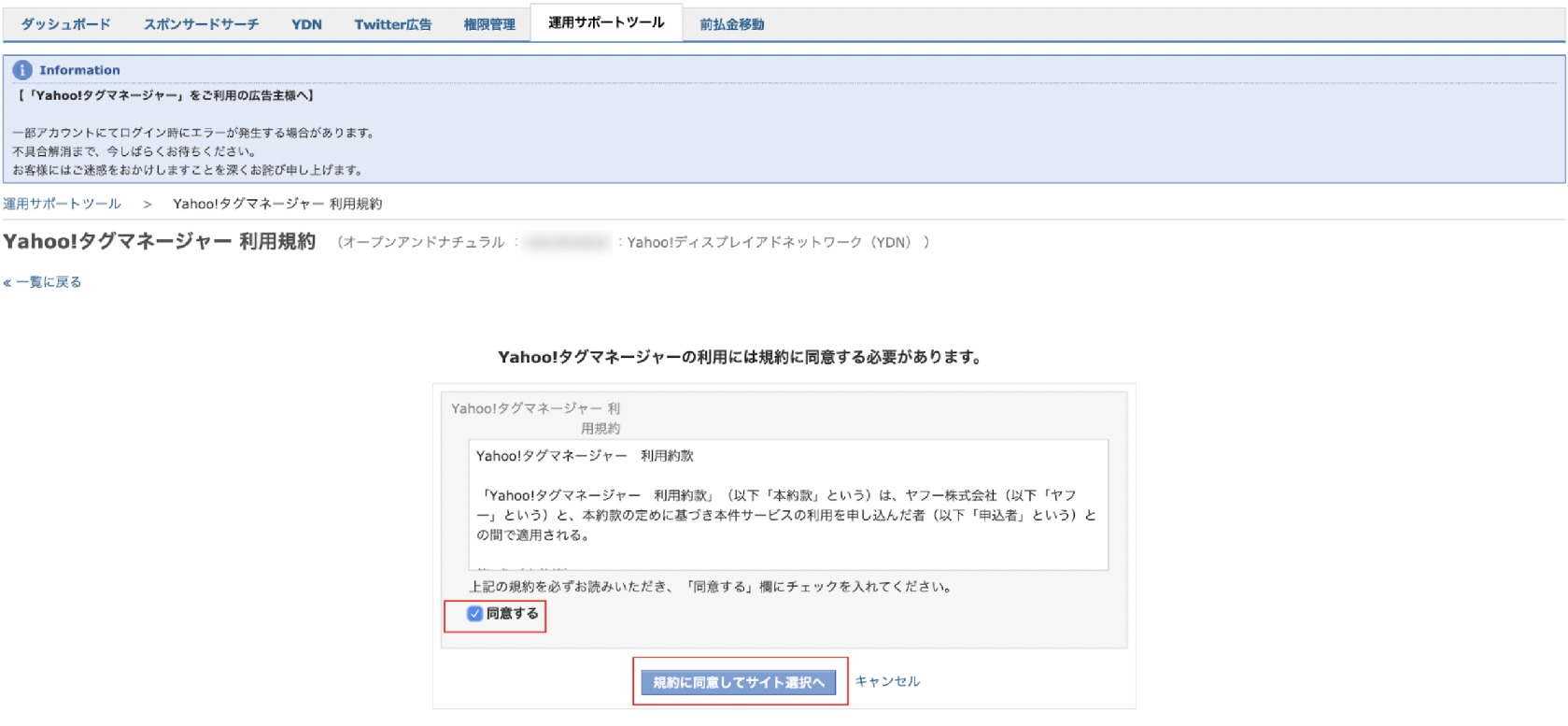
利用規約に同意するにチェックを入れ、「規約に同意してサイト選択へ」をクリックします。
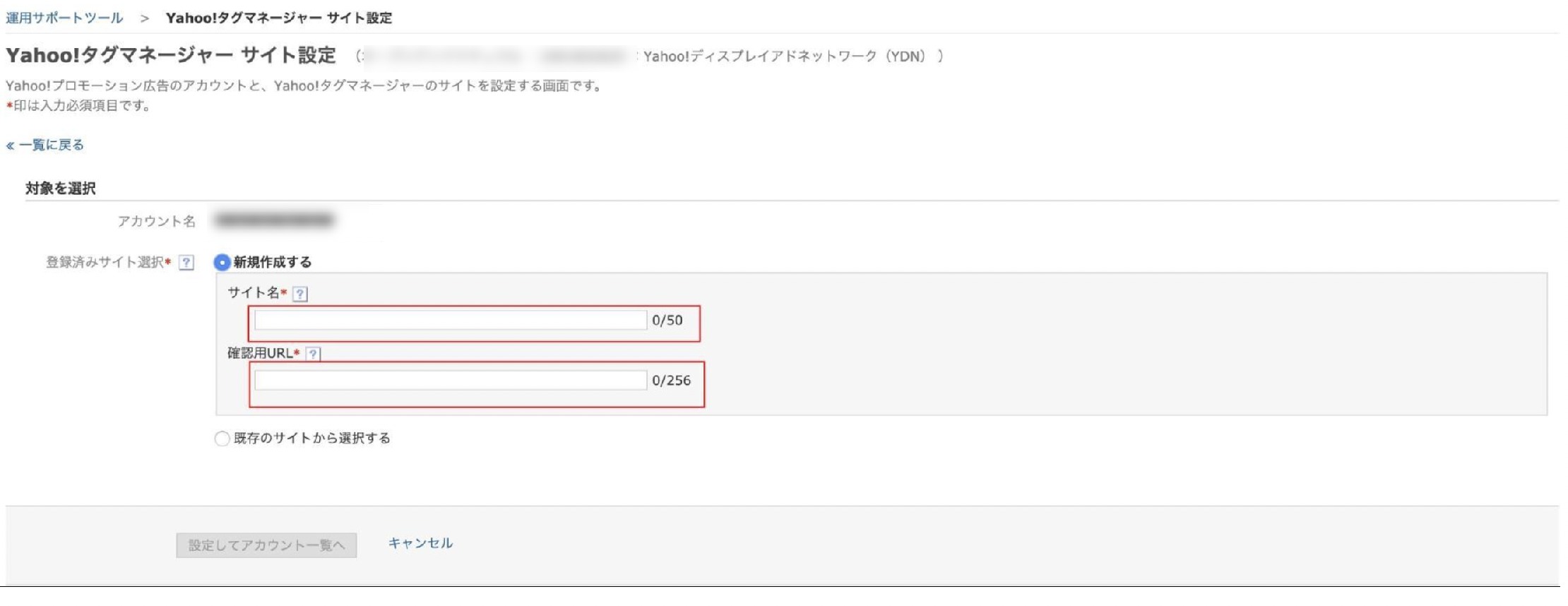
対象の選択で、サイト名と確認用URLを入力します。
ユニバーサルタグの設置
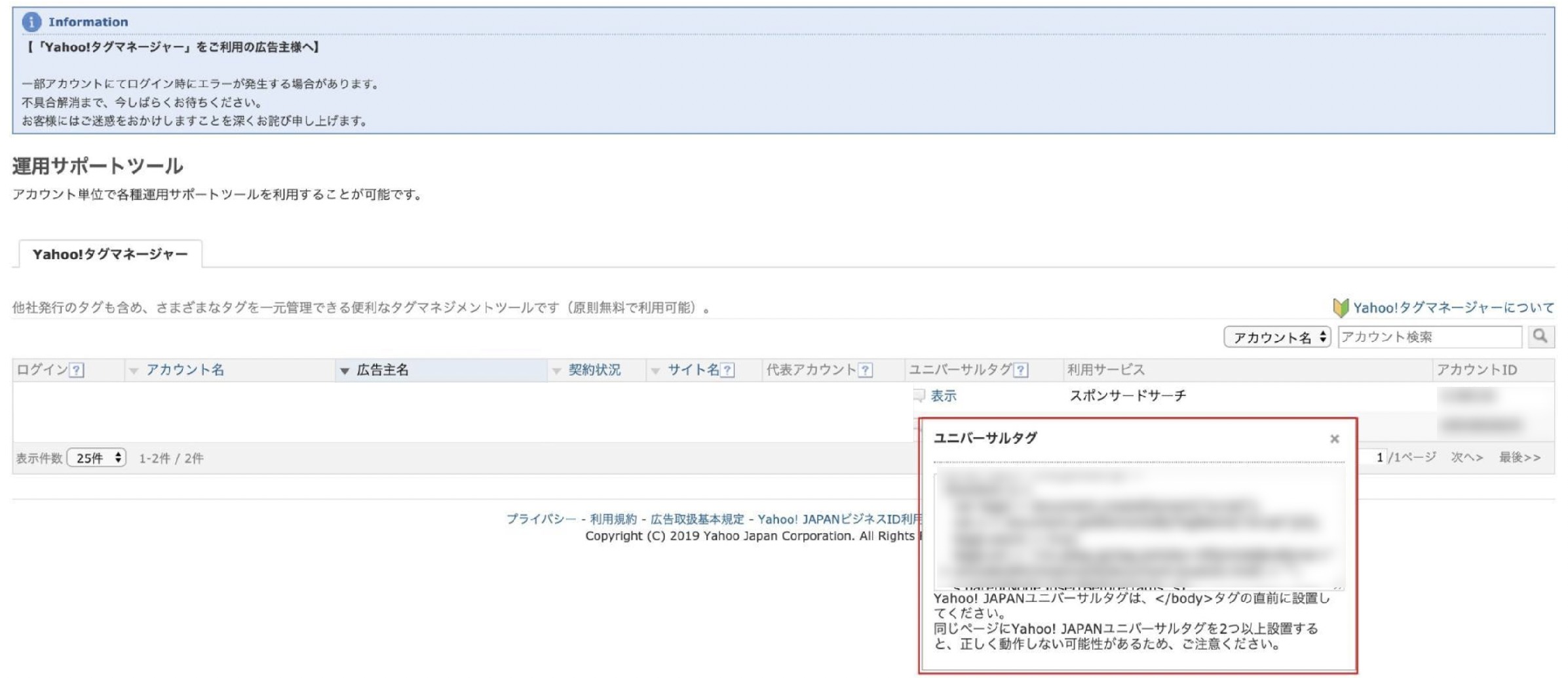
ユニバーサルタグを表示し、コピーします。
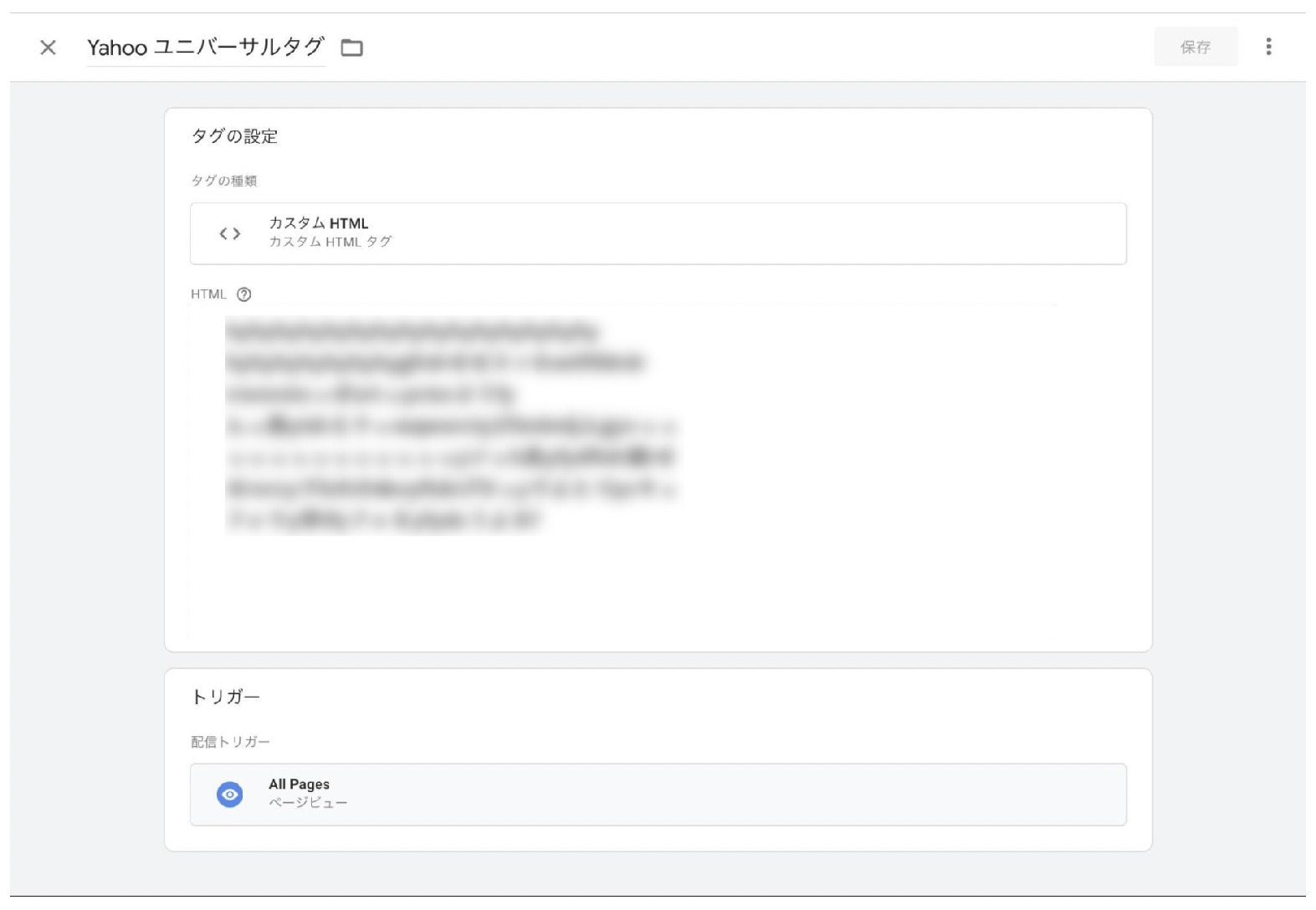
カスタムHTMLを選択し、ユニバーサルタグを貼り付け、AllPagesに紐付けます。
各媒体でタグを発行する
下記4パターンのタグを発行します。
⑴Yahoo!プロモーション広告 リターゲティングタグ
⑵Yahoo!プロモーション広告 CVタグ
⑶Yahoo!ディスプレイネットワーク リターゲティングタグ
⑷Yahoo!ディスプレイネットワーク CVタグ
ページを作成する
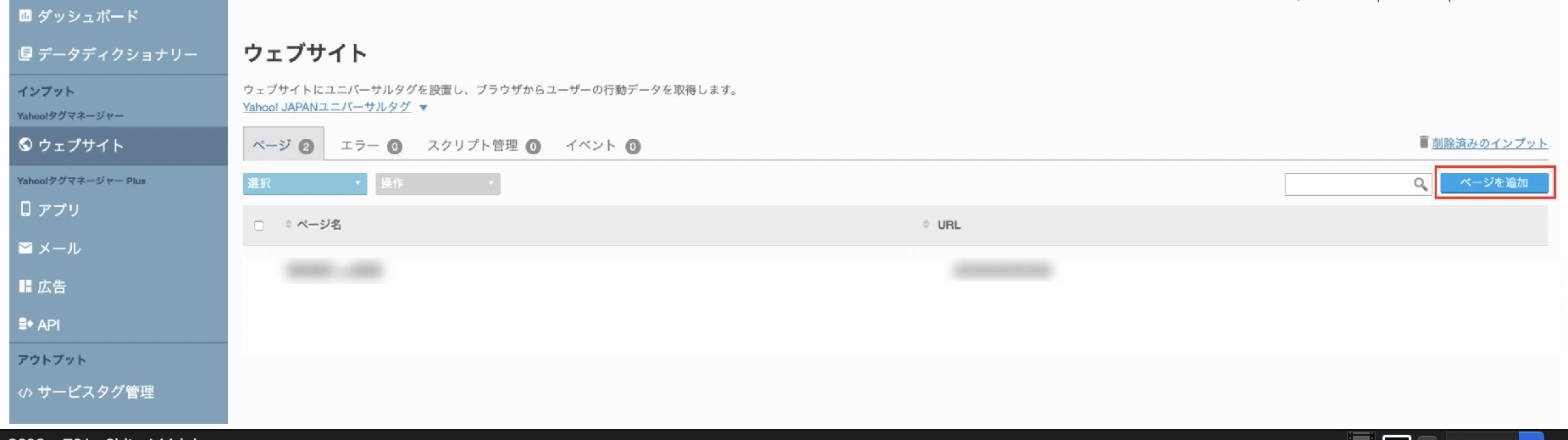
ウェブサイトからページの追加へ移動します。
「全ページ」の設定
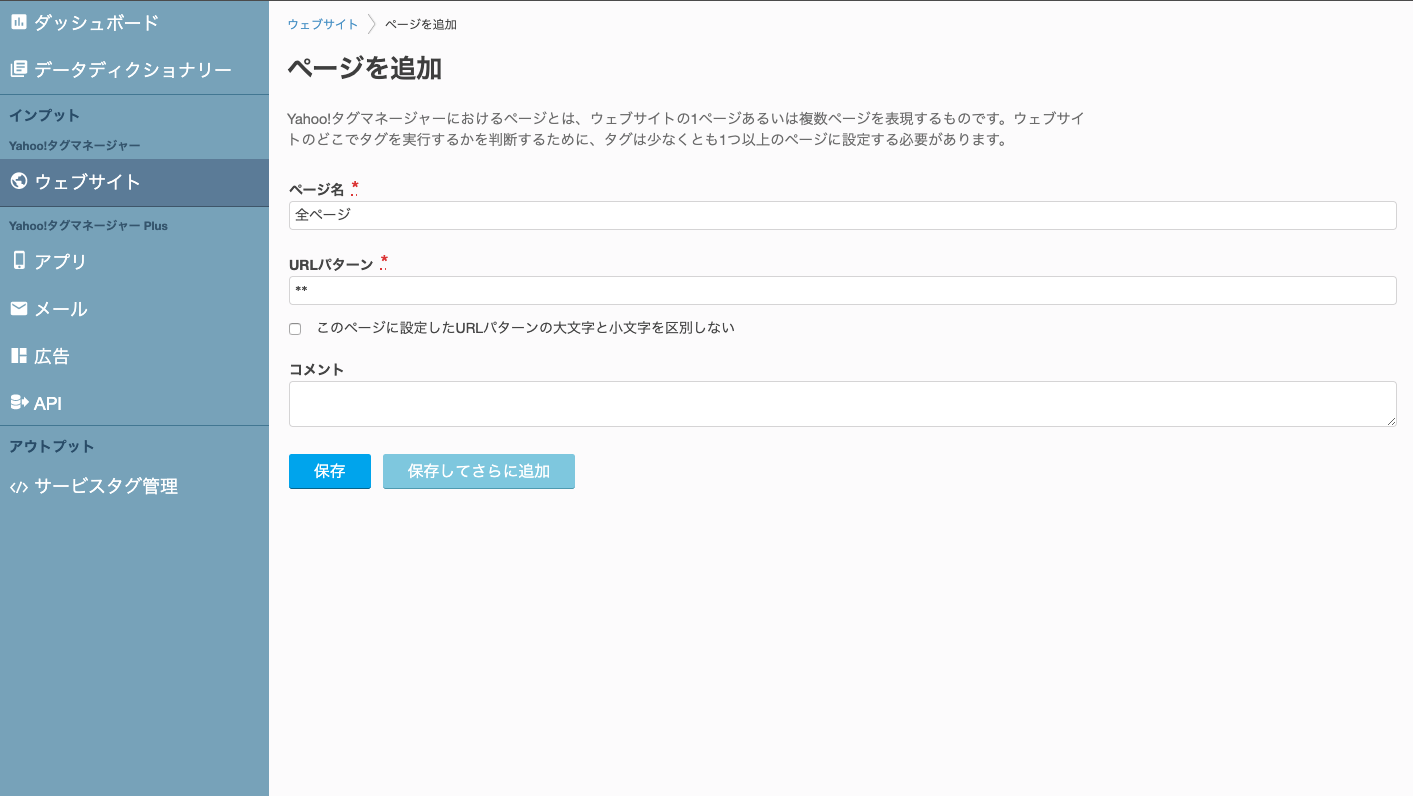
「**」はワイルドカードと言われる代替記号のひとつで、**部分のURLがなんでもあっても認識する、トランプでいうジョーカー的な役割を担っています。
「購入完了ページ」の設定
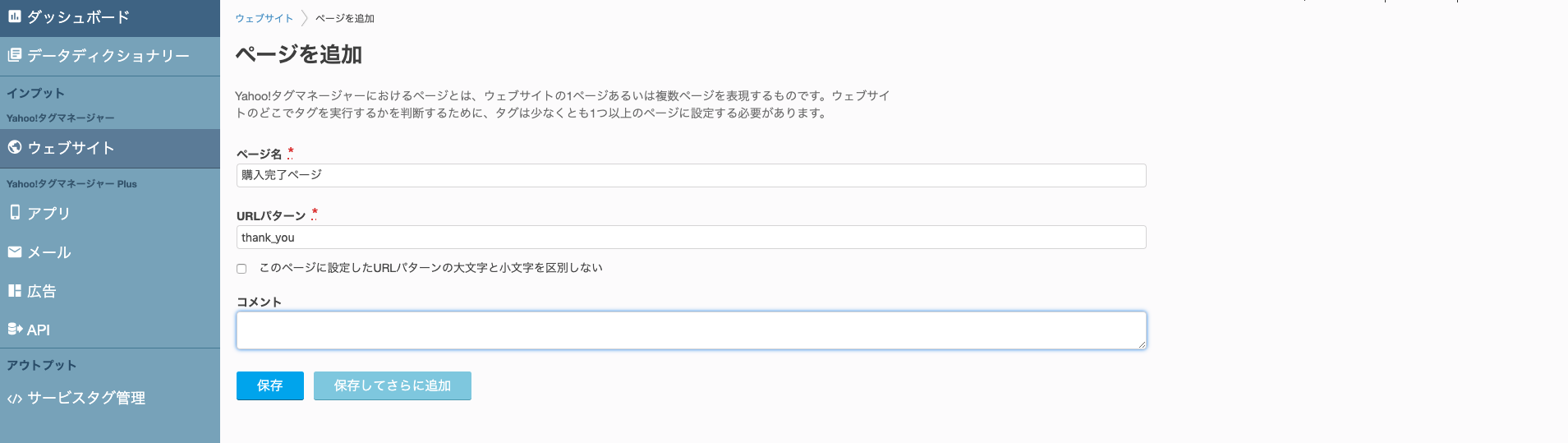
サービスタグを追加する
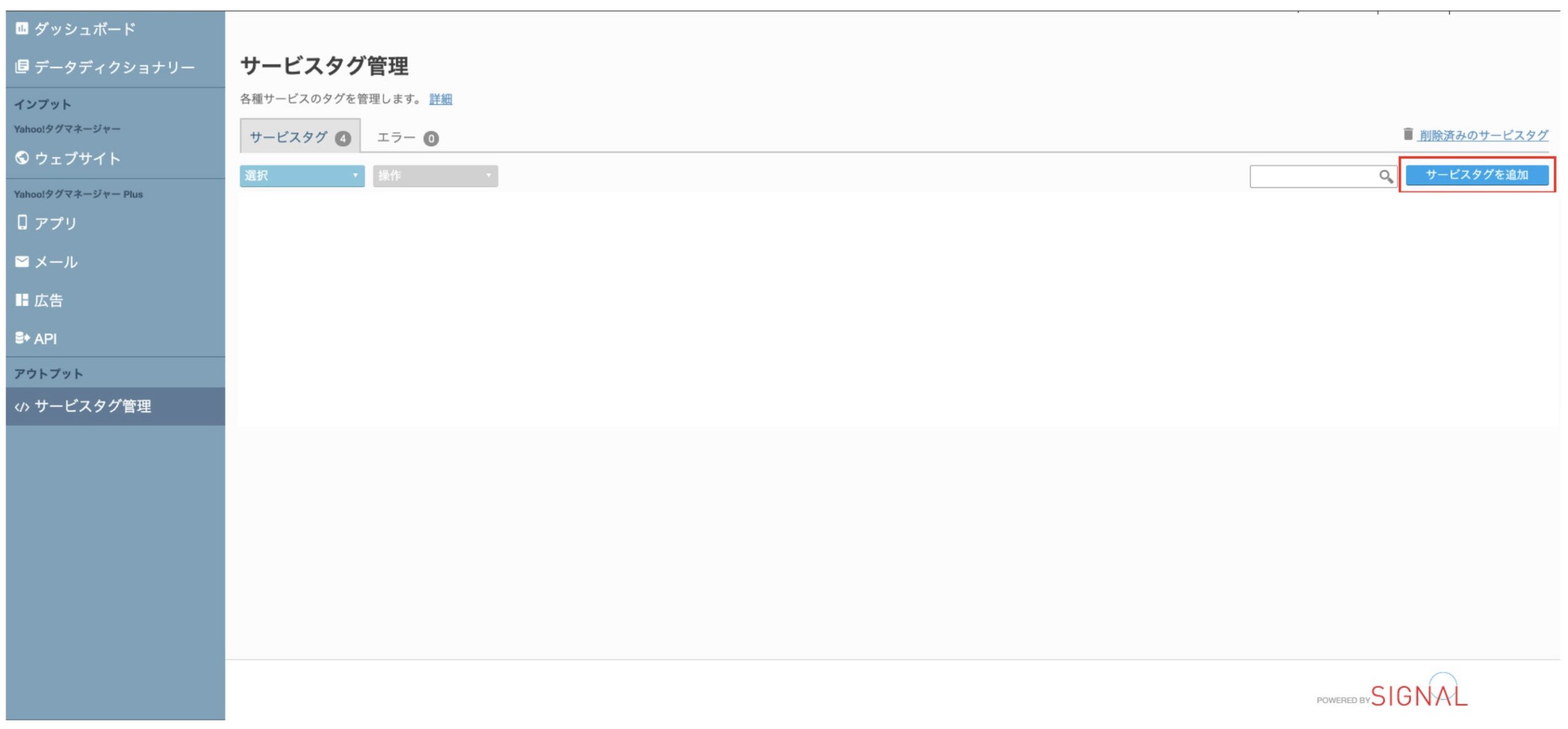
サービスタグ管理からサービスタグ追加に移動します。
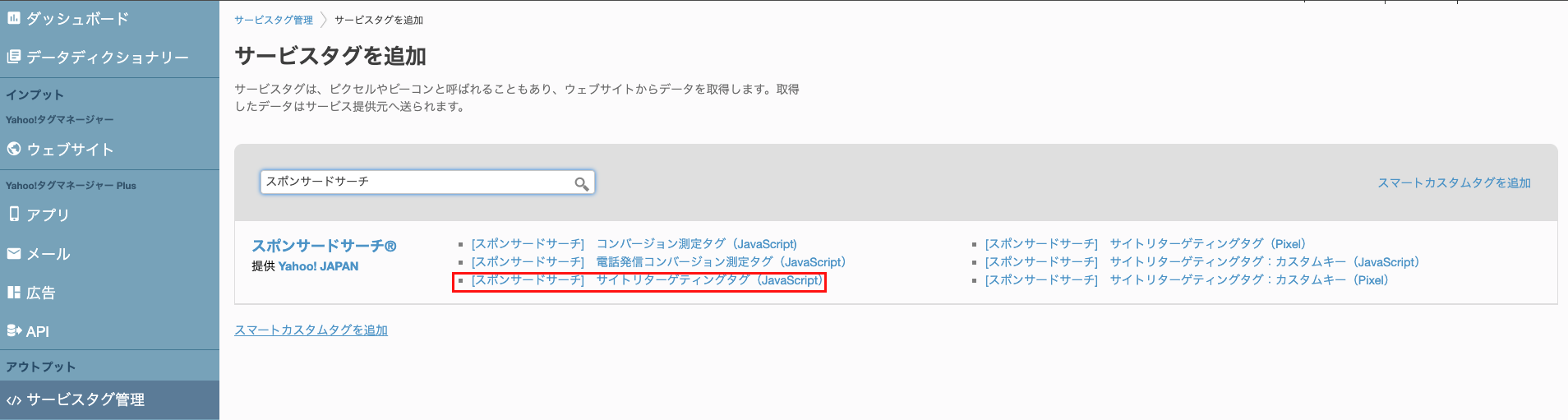
検索画面から「スポンサードサーチ」と検索し、[スポンサードサーチ]サイトリターゲティング(JavaScript)を選択します。
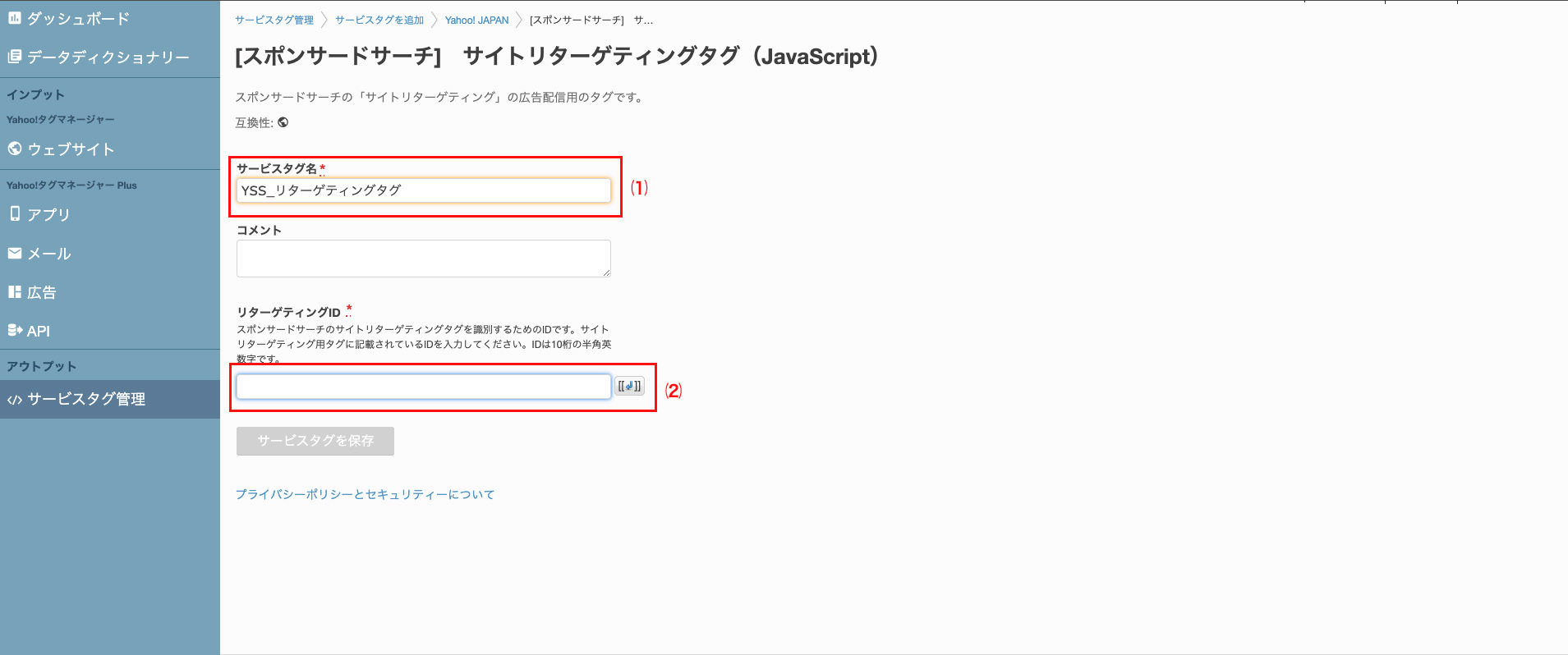
⑴サービスタグ名
⑵リターゲティングID、の2点を入力します。
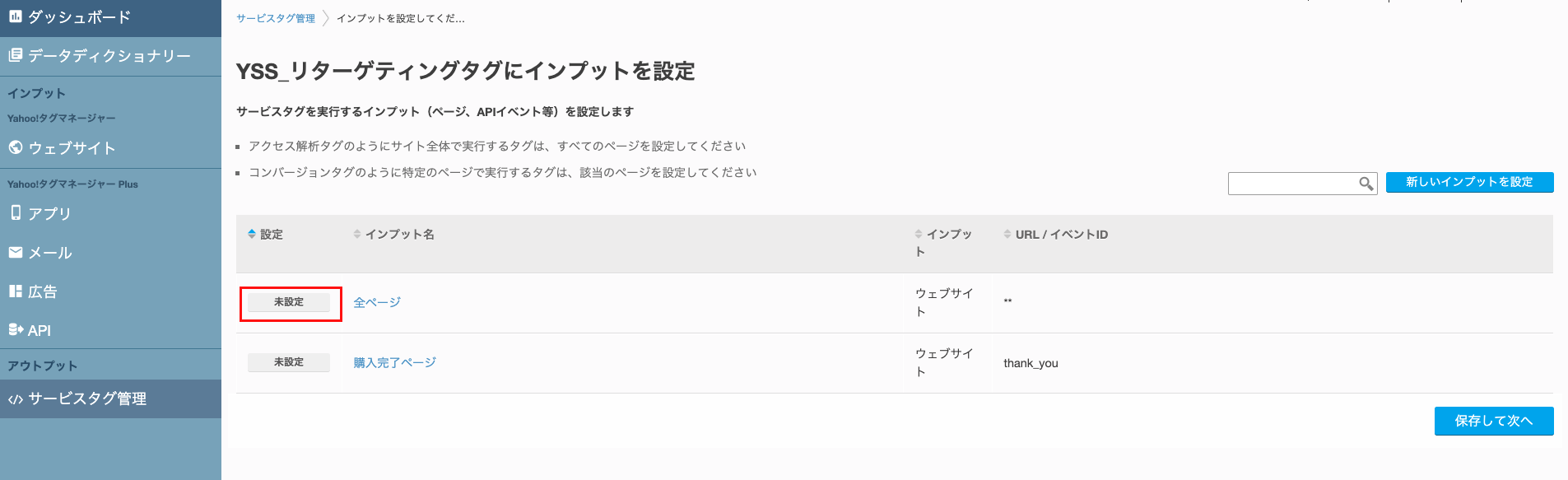
最後に、インプットを設定します。リターゲティングタグなので「全ページ」に設定し、保存して次へを押します。
CVタグ、YDNに関しても同様の手順です。CVタグのインプットは「購入完了ページ」、YDNに関しては「ターゲティングID」「ラベル」の2点を入力してください。
Yahoo!タグマネージャーのプレビューモードを使用してタグ稼働のテスト

Yahoo!タグマネージャーのタグがサイトに設置できたら、プレビューモードを使って、タグがきちんと動いているか必ず確認を行いましょう。プレビュー機能は、Yahoo!タグマネージャーにログインしているユーザーがサイトにアクセスした時だけ、タグを稼動させることができる機能です。(Yahoo!タグマネージャーにログインしていない一般ユーザーがサイトにアクセスしても、タグは稼動しません)いきなり本番環境で稼動させた結果、サイトがホワイトアウト(真っ白)になってしまうなど、何らかのトラブルが起こる可能性もゼロではありませんので、サイトの動きに支障がないか、各種タグが設定通りに発火しているかについては必ずプレビュー機能を用いて事前にチェックを行いましょう。プレビュー機能を使ったテスト方法は、Yahoo!タグマネージャー公式サイトの資料の「タグプレビューガイド」をご参照ください。
サービスタグの有効化
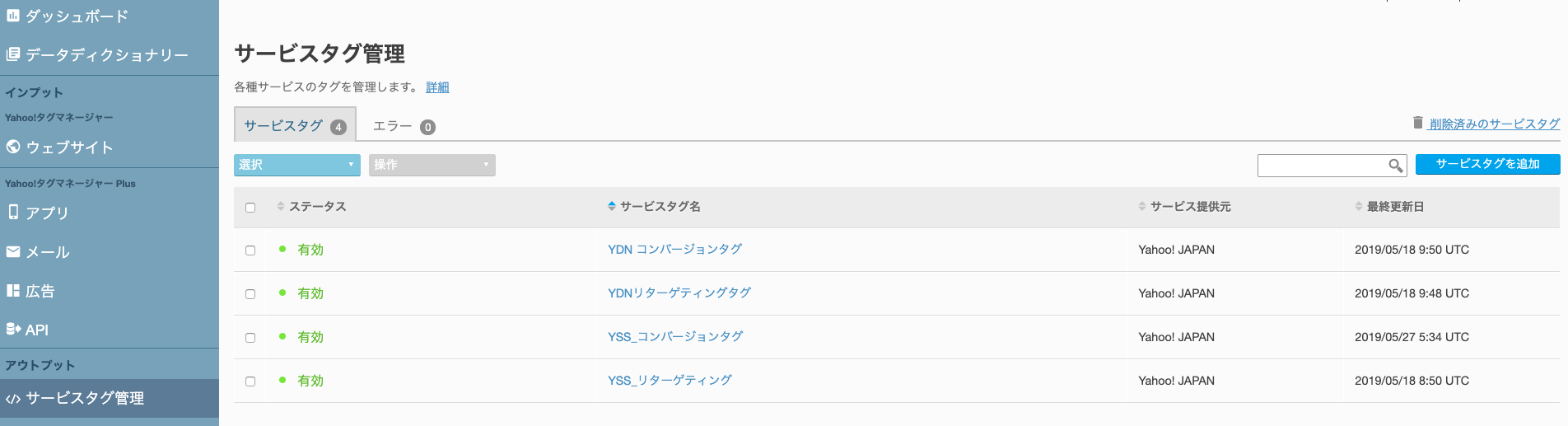
タグ稼働テストで問題がなければ、全てのタグを有効にします。
Yahoo!タグマネージャーが正常に動作しない場合の確認ステップ

まずは問題の切り分けを行う
まずはトラブルがなにか確認することが大切です。以下のどちらの状況なのかを把握しましょう。
- Yahoo!タグマネージャー(自体が動作していない
- 特定のタグだけが動作していない
Yahoo!タグマネージャー管理画面を確認し、「サービスタグ実行回数」がカウントアップされていないようであれば、Yahoo!タグマネージャー自体が動作していません。
逆に「サービスタグ実行回数」がカウントアップしているようであれば、Yahoo!タグマネージャー自体は動作しているということになります。他にはYahoo!広告 タグチェッカーで問題を検知する方法もあります。
それぞれの状況に合わせて、設定の確認を行っていきます。
Yahoo!タグマネージャー自体が動作していない場合

当該WEBページにユニバーサルタグが設置されているか
Yahoo!タグマネージャーを利用して計測するためには、WEBページに「ユニバーサルタグ」設置されている必要があります。
Yahoo!タグマネージャーの設定を確認する前に、設置漏れや記述ミスなどがないか調べましょう。正しく設定していても、「ユニバーサルタグ」がなければ計測はできません
ステータスは「有効」になっているか
「サービスタグ」のステータスが「有効」になっているかどうかを確認してください。ステータスが「プレビュー」や「無効」となっている場合は、「有効」に切り替えます。
URLパターンに誤りはないか
「URLパターン」の入力内容に誤りがないか、確認しましょう。
記述内容や「ワイルドカード」の使い方が異なっているなど、慣れないうちはミスが発生しやすい箇所でもあります。丁寧に確認を行ってください。
記述方法が合っているか自信がない場合は、Yahoo! JAPAN公式のヘルプもチェックしてみましょう。
特定のタグのみが動作していない場合

Yahoo!タグマネージャー自体は動作しており、特定のタグのみが動作していない場合は下記を参考にしてみてください。
インプット設定に誤りはないか
まずは「インプット設定」で、誤ったページを紐付けていないか確認してみてください。
全てのページが「未設定」のままであったり、必要なページが設定されていないようであれば、適切に設定し直します。合わせて「URLパターン」が誤ったものではないか正しいかなども確認すると良いでしょう。
サービスタグの入力内容に誤りはないか
「サービスタグ」の入力内容が間違っていないかも確認してください。「Costom Markup」の項目を中心に、設定ミス、記述ミスなどがないか調べてみてください。
内容に誤りが見つからない場合は、そのタグ自体がYahoo!タグマネージャーでの動作に対応していない可能性もあります。その場合はタグの提供元に確認してみてください。
Yahoo!広告タグチェッカーで問題を検知する

Yahoo!広告 タグチェッカーとは、Chromeの拡張機能として提供されているYahoo!広告が発行するタグの状態を確認し、問題を検知する機能です。例えば、各タグの値や設置順に問題があるため正常に数値を取得できない場合など、エラーメッセージを表示して知らせてくれます。
検知の対象は、以下のいずれかに該当するタグです。
(1)Yahoo!広告が発行し、サイトのHTML内に直接設置しているタグ
(2)Yahoo!タグマネージャーに設定されているタグ
こちらは便利ではありますので設定しておいて損はないでしょう。
引用:Yahoo!広告 タグチェッカーとは-Yahoo!広告ヘルプ
Yahoo!タグマネージャーの利用上のご注意

サービスタグ検知を行う場合は、必ずYahoo!タグマネージャーへログイン状態にする
Yahoo!タグマネージャーに設定されているサービスタグを検知するには、Yahoo!タグマネージャーへのログインが必須です。Yahoo!タグマネージャーにログインの上、ユニバーサルタグを設置したページにアクセスしてください。
複数サイトの管理はそれぞれのタグマネージャーの発行が必要
ユニバーサルタグにカンマ区切りで複数のサイトIDを設定している場合は、検知対象外となります。なお、同一ページに複数のユニバーサルタグを設置している場合は、それぞれのサイトIDごとにYahoo!タグマネージャーへのログインが必要です。
外部ベンダーのタグは検知対象外
外部ベンダーのタグマネジメントツール等にて設定されているタグは、検知対象ではありません。
常に最新の状態にアップデートしよう
タグの仕様更新により本機能の最新版リリースが滞った場合、正常に動作しない可能性があります。
タグマネージャーは公式サポート対象外
Yahoo!タグマネージャーの機能の動作に関するお問い合わせはチャットでは対応不可能です
権限ごとに操作できる権限が異なる
Yahoo!タグマネージャーは、「管理権限」または「登録更新権限」で招待されたアカウントに対してのみ操作可能です。
Yahoo!広告タグマネージャーのまとめ
Yahoo!タグマネージャーが導入ができれば煩雑なタグ管理や更新が不要になり、サイトリニューアル時のタグ外れのリスクも少なくなります。
タグマネジメントツールを使いこなせるようになれば時間が節約でき、改善施策の検討といった作業に、より時間を当てることができます。また、Yahoo!タグマネージャーで一元管理すれば、ON/OFFの設定もWEBページのソースコードを確認する必要はありません、ボタン1つで可能です。Yahoo!タグマネージャーの使い方に慣れPDCAサイクルを回しましょう。
当社では、AI超特化型・自立進化広告運用マシン「NovaSphere」を提供しています。もしこの記事を読んで
・理屈はわかったけど自社でやるとなると不安
・自社のアカウントや商品でオーダーメイドでやっておいてほしい
・記事に書いてない問題点が発生している
・記事を読んでもよくわからなかった
など思った方は、ぜひ下記のページをご覧ください。手っ取り早く解消しましょう
▼AI超特化型・自立進化広告運用マシンNovaSphere▼

![デジマラボ [Digima Labo] by NpvaSphere(旧チャンキョメ)](https://digima-labo.com/wp-content/uploads/2023/06/logo_dezimalabo_2212763.png)







